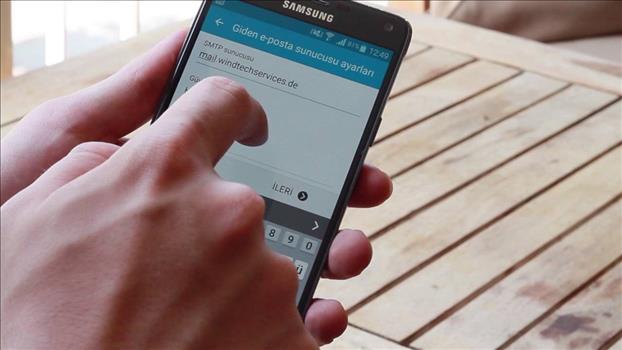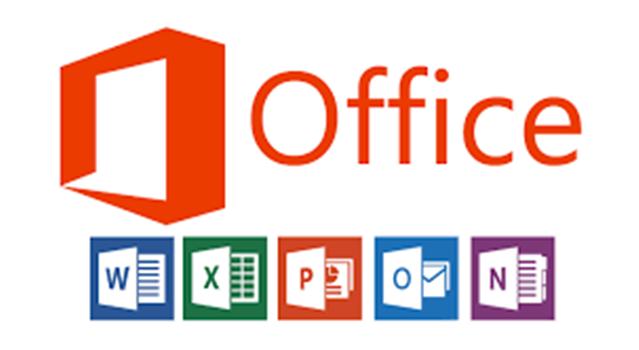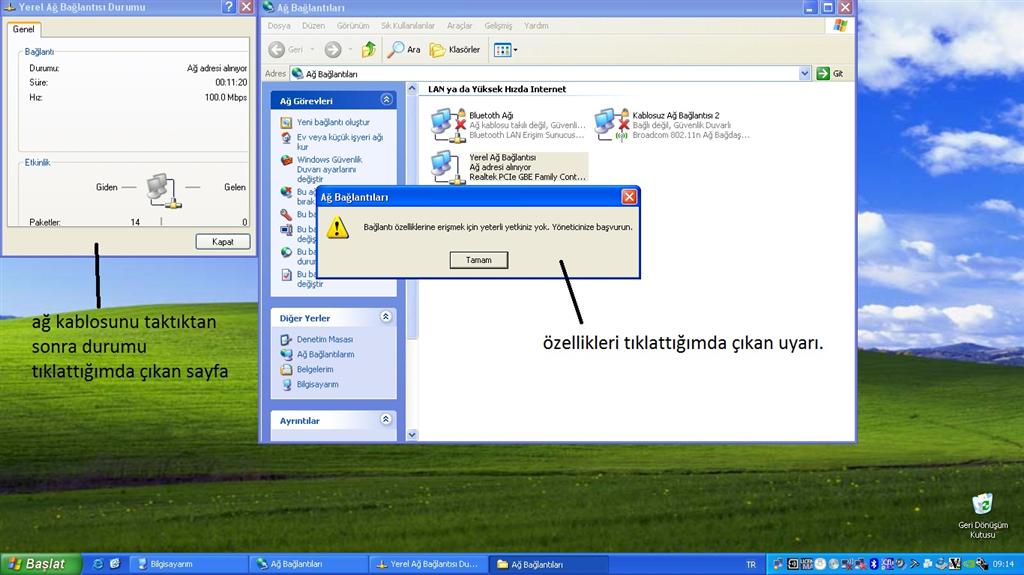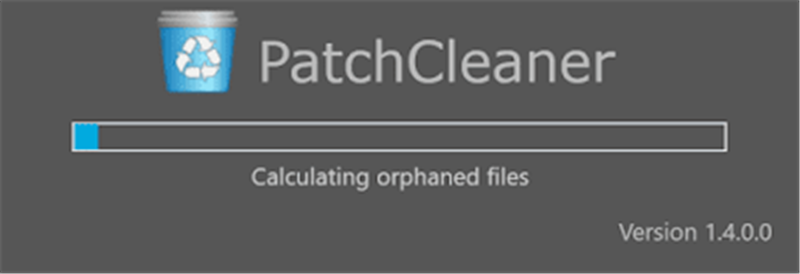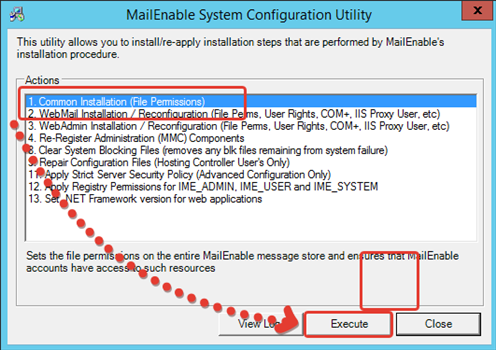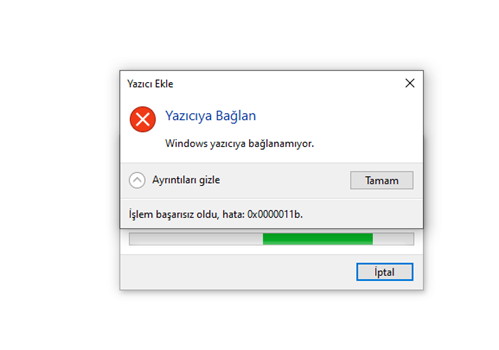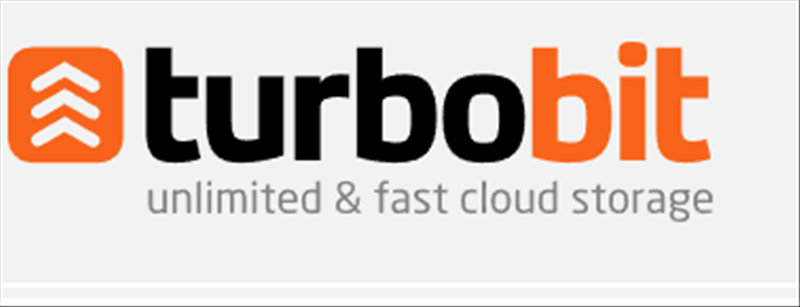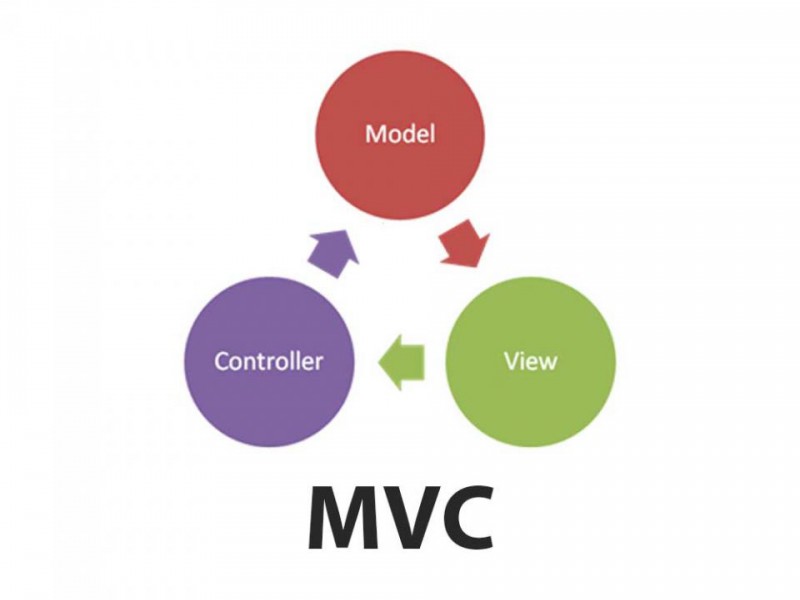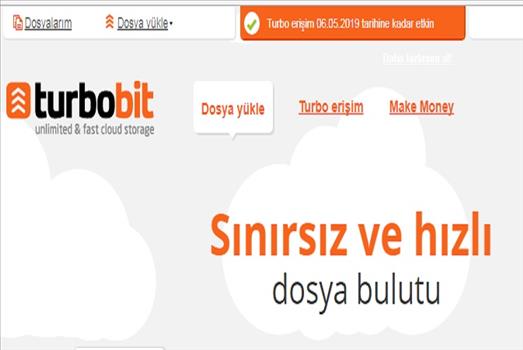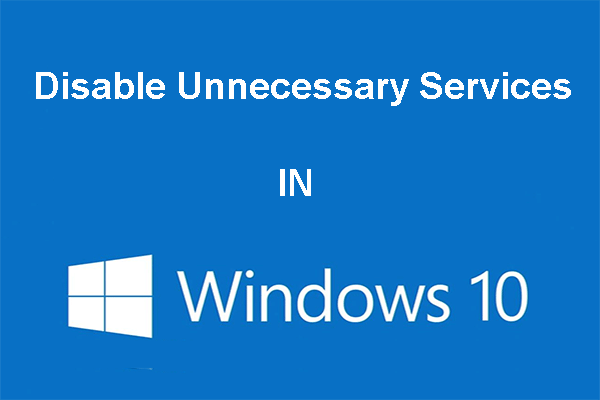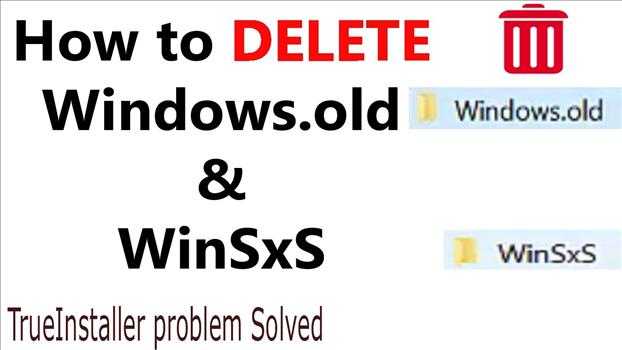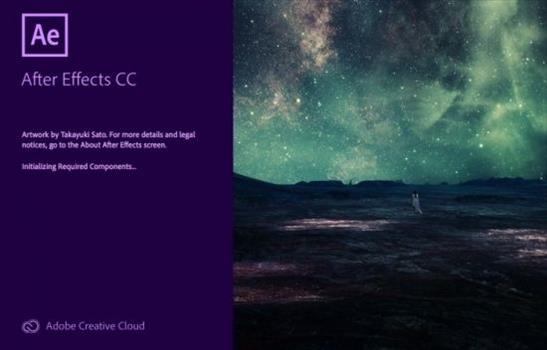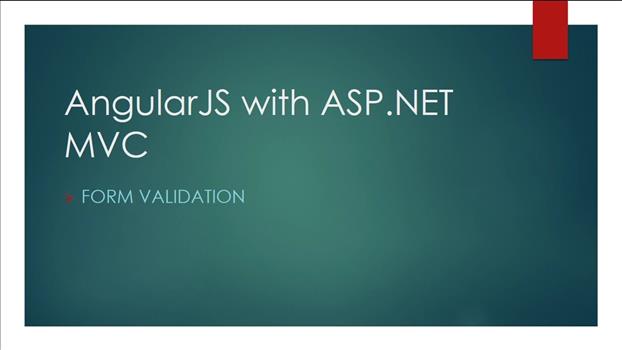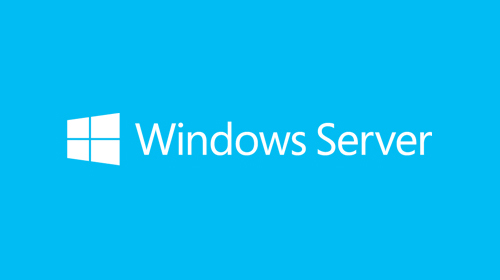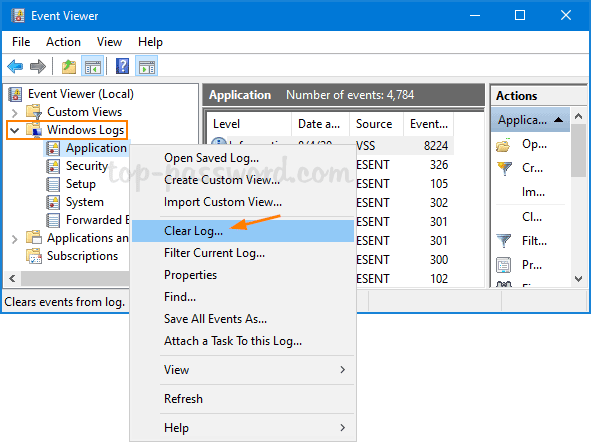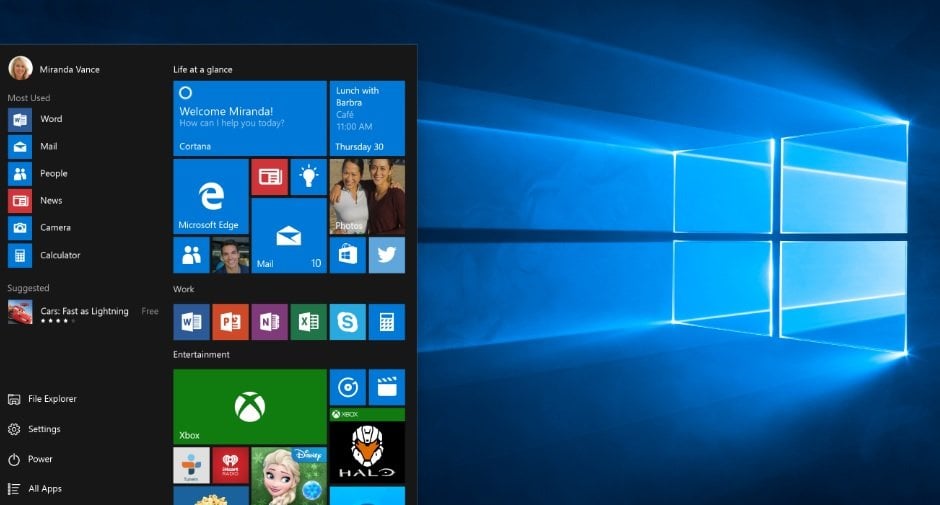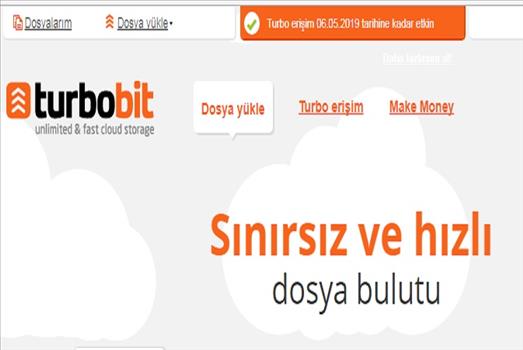QNAP NAS Admin Kullanıcı Adımı ve Şifremi Unuttum
January 2022 (0) Iptv 12/24/2025
Admin Kullanıcı Adımı ve Şifremi Unuttum
I – Qnap’ın Giriş Şifresini Unuttum, Verilerime Nasıl Ulaşabilirim?
II – Reset Butonuna Bastım Fakat Yinede Cihazın Arayüzü Şifresini Kabul Etmiyor / Ayarlar Penceresinden Reset Tuşunu İptal Etmiştim Ne Yapabilirim?
III – RAID Yapımı Kurarken Encryption Ederek Kurmuştum, Şifremi Unutursam Kurtarma Şansım Varmı?
.
I – Qnap’ın Giriş Şifresini Unuttum, Verilerime Nasıl Ulaşabilirim?
Qnap’ın arkasındaki Reset tuşuna bir ataç veya kürdan yardımı ile bir bip sesi duyana kadar (yaklaşık 5 saniye) basılı tutun. Bu işlem Qnap’ın Kullanıcı adı ve Şifresinin admin / admin olarak değişmesini sağlayacaktır.
Bu işlem ile birlikte Qnap’ın ip adresi eğer network’ünüzde DHCP yok ise http://169.254.100.100:8080 olarak değişecektir.
Reset Tuşu Nerede?


Qnap Reset Tuşu
Gelişmiş Reset (10 Saniyeden Fazla Bastığınızda)
Sakın ilk bip sesinden sonra reset tuşuna basılı tutmaya devam ederseniz “Hard Reset” atmış olurusunuz.
Cihaz üzerindeki tüm konfigrasyon ayarlarını sıfırlayacak, fakat verilerinize zarar vermeyecektir bu işlem. Kullanıcı, kullanıcı hakları gibi ayarları tekrar sıfırdan oluşturmanız gerekir. Eski verilerinize, dahaönce verdiğiniz dosya isimlerini tekrar açarak ulaşabilirsiniz.
.
II – Reset Butonuna Bastım Fakat Yinede Cihazın Arayüzü Şifresini Kabul Etmiyor / Ayarlar Penceresinden Reset Tuşunu İptal Etmiştim Ne Yapabilirim?
Sistem ayarlarından “Enable configration reset switch” ayarını iptal ettiyseniz cihaz reset atmanıza izin vermeyecektir. Ancak aşağıdaki yöntem ile tekrar şifrenizi sıfırlayabilirsiniz;
1 –Cihazınızı kapatın. Disklerini çıkartın ve Cihazınızı diskler olmadan başlatın;(HDD’lerinizin sırasını sakın unutmayın!)
2 -Önce kısa, arkasından uzun bir “bip”” sesi duyduktan sonra Qnap finder ile cihazı network üzerindne görebildiğinize ve Qnap’ın menulerine ulaşabildiğinize emin olun.
Ulaştığınız taktirde diskleri yerine sırası ile yerleştirin. (sakın yüklemeyi başlatmayın. Yükleme işlemi, HDD deki bütün bilgileri kaybetmenize neden olur)
3 – Aşağıdaki adresten “putty” programını indirin;
http://www.chiark.greenend.org.uk/~sgta … nload.html
4 – Cihazınızın İp-kullanıcı adı şifrenizi girerek login olun. (Kullanıcı adı/ Şifre : admin/ admin olacaktır. 22 port’undan girmeniz gerekir.)
Aşağıdaki komutları girerek Disk alanınızı hakkında bilgi almanız gerekiyor;
(Not : mavi ile işaretlediğim komutlara kopyala deyin. Putty komut satırına geldiğiniz sağ mause tuşuna bastığınızda otomatik olarak komutu yapıştıracaktır)
# config_util 1
# storage_boot_init 1
# df
Bu İşlemlerden Sonra Tüm Şifreleri Sıfırlamak İçin Aşağıdaki Komutlarla Devam Edin;
# cp /etc/default_config/shadow /mnt/HDA_ROOT/.config/
# rm -r /etc/config
# ln -sf /mnt/HDA_ROOT/.config /etc/config
# setcfg -f /etc/config/shadow Misc configured TRUE
# cp /etc/default_config/passwd /mnt/HDA_ROOT/.config/
# rm -r /etc/config
# ln -sf /mnt/HDA_ROOT/.config /etc/config
# setcfg -f /etc/config/passwd Misc configured TRUE
# reboot
Kullanıcı adı / şifre: admin / admin olarak değişecektir